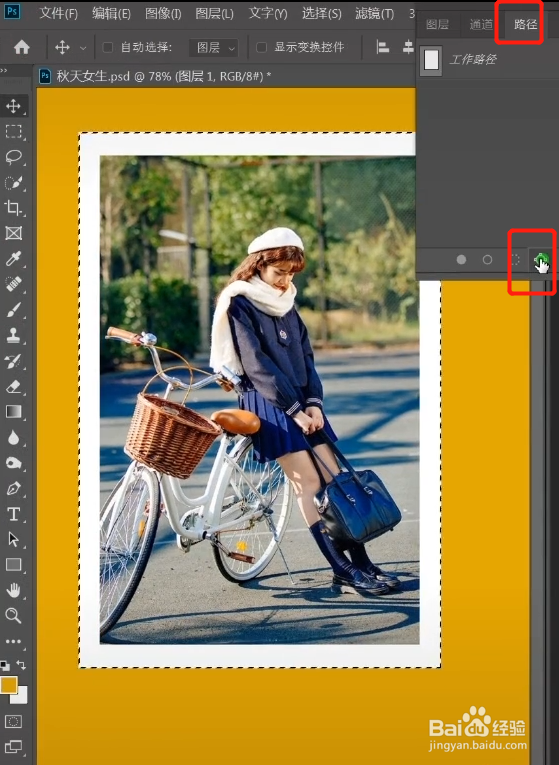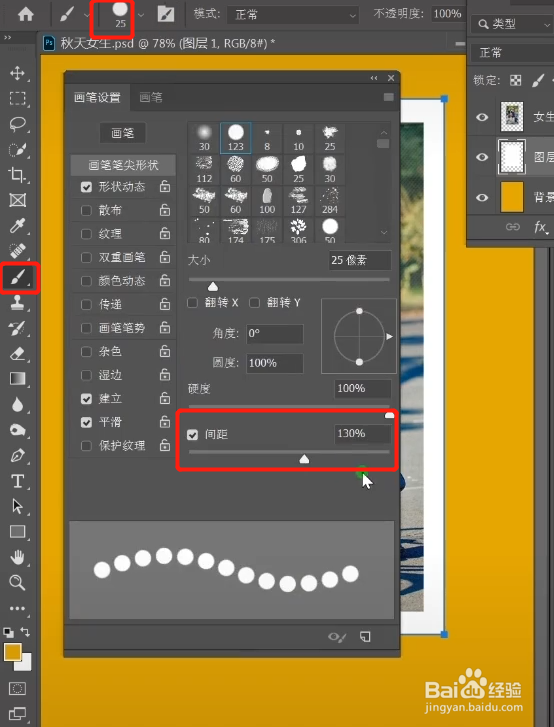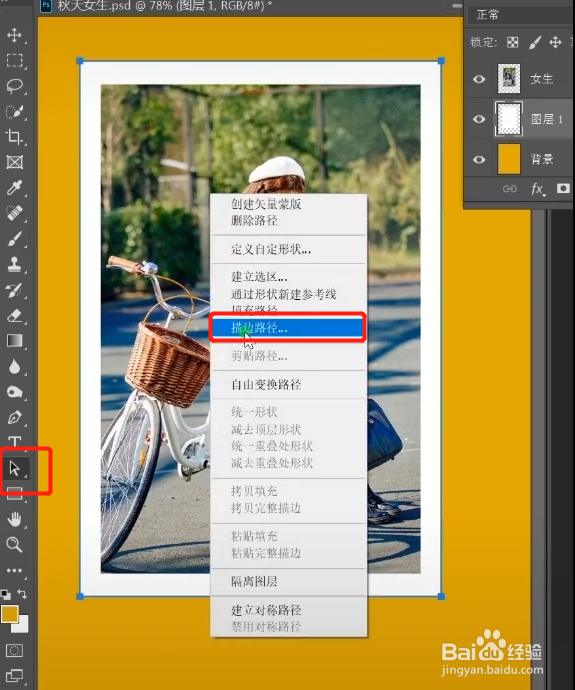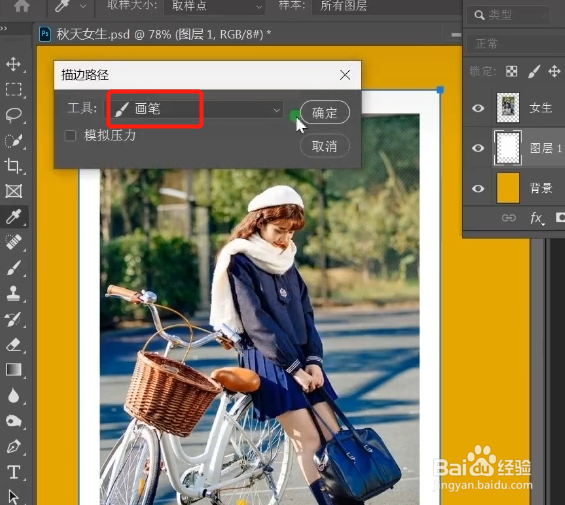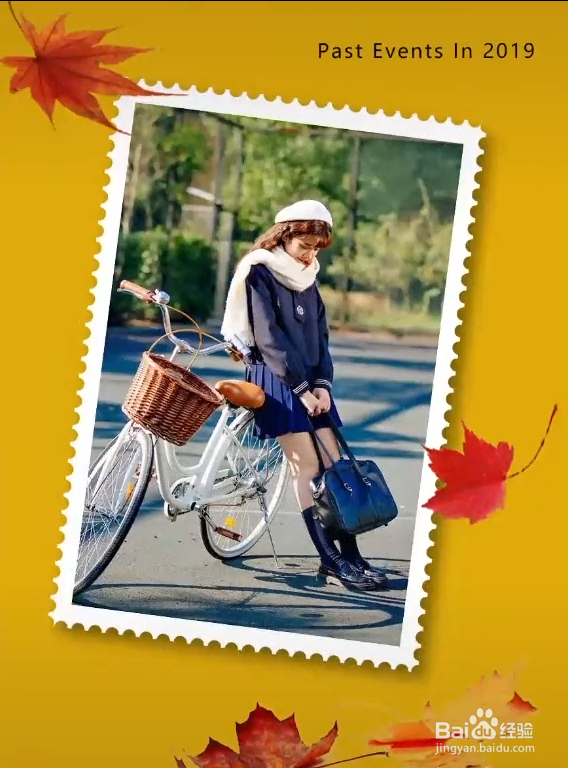怎么用PS给图片添加艺术边框
1、新建一个空白图层,用矩形选框工具画出一个矩形选区
2、Ctrl+DEL填充白色(背景色)
3、按住Ctrl键,用鼠标点击图层缩略图,载入选区
4、选择“路径”面板,在下方选择“转换为路径”
5、选择画笔工具,设置大小为25像素,间距为130%
6、选择“路径选择”工具,右键选择“描边路径”,设置描边工具为画笔,确定
7、效果完成啦
声明:本网站引用、摘录或转载内容仅供网站访问者交流或参考,不代表本站立场,如存在版权或非法内容,请联系站长删除,联系邮箱:site.kefu@qq.com。
阅读量:67
阅读量:37
阅读量:33
阅读量:59
阅读量:80